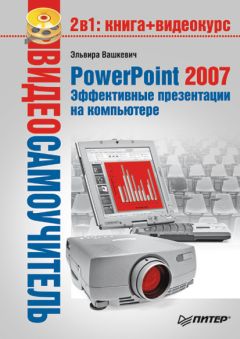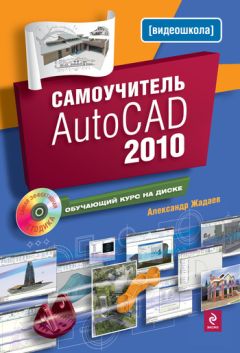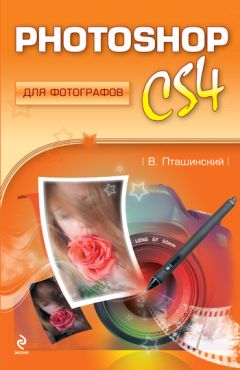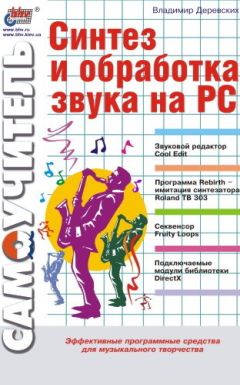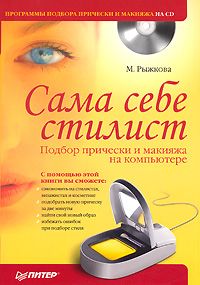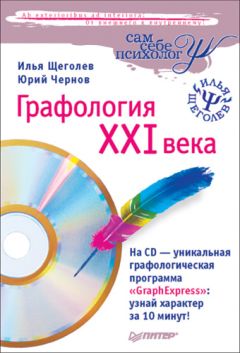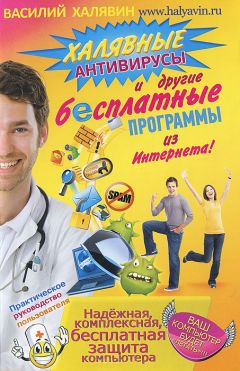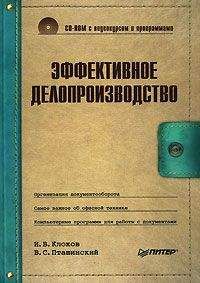Виктор Гольцман - Оцифровываем и ретушируем свой фотоальбом

Все авторские права соблюдены. Напишите нам, если Вы не согласны.
Описание книги "Оцифровываем и ретушируем свой фотоальбом"
Описание и краткое содержание "Оцифровываем и ретушируем свой фотоальбом" читать бесплатно онлайн.
Наверняка у вас дома пылится не один фотоальбом со старыми, выцветшими, но такими дорогими сердцу фотографиями. Ваше детство, служба в армии, свадьба – все это вы можете найти на пожелтевших фотокарточках.
Еще несколько лет назад восстановить такие фотографии и защитить их от влияния времени было просто невозможно. Но сегодня с помощью современных технологий вы легко и просто сможете не только восстановить, казалось бы, уже навсегда утраченное качество фотографий, но даже раскрасить их, а также создать удобные и наглядные фотогалереи. Для этого не нужны дорогостоящее оборудование и высококлассные специалисты – хватит вашего домашнего компьютера и книги, которую вы держите в руках!
Подготовка к сканированию
К каждому сканеру прилагается программное обеспечение со множеством настроек. Прежде чем приступить к сканированию, необходимо настроить предлагаемые параметры. В этом разделе представлен пример настройки параметров сканирования программного обеспечения сканера UMAX Astra 4500.
Для начала необходимо определить материал, на котором выполнено исходное изображение: фотография, слайд или негативная пленка, а затем выбрать нужное из раскрывающегося списка (рис. 1.11).
Рис. 1.11. Выбор типа оригинала
Далее следует выбрать режим сканирования, определяющий способ представления цветов в электронном изображении. Для цифровых изображений используются различные способы цветопередачи, или, как их еще называют, цветовые модели. Самая популярная из них – это модель RGB (Red Green Blue – красный, зеленый, синий), в которой цвета получаются смешением трех основных цветовых компонентов: красного, зеленого и синего. Модель RGB широко используется для изображений, которые предназначены для просмотра на мониторе компьютера или экране проектора. Именно эта модель применяется в сканерах, причем при сканировании можно задать глубину цвета для электронного изображения. Есть несколько режимов сканирования, отличающихся глубиной цвета (8, 16, 24 и 48 бит), которые влияют на точность цветопередачи (8 бит – минимальная, 48 – максимальная). Следует учесть, что с увеличением глубины цвета растет размер результирующего графического файла.
Для получения полутоновых сканированных изображений используется цветовая модель Grayscale (Серо-белая), еще называемая Halftone (Полутоновая). Здесь также можно задать глубину цвета (от 8 до 16 бит), определяющую число серо-белых тонов, используемых в сканированном изображении.
Если же сканируемое изображение содержит только черные и белые цвета, например текст, то для него используется черно-белый режим сканирования с двумя цветами – черным и белым.
На рис. 1.12 представлен список режимов сканирования изображения, предлагаемых сканером UMAX Astra 4500.
Рис. 1.12. Выбор режима сканирования
Опишем эти режимы по порядку.
• Черно-белый. Выбирайте этот режим, если оригинал состоит только из текста или набросков карандашом или ручкой.
• Полутоновый. Используется для простых изображений, например газетных иллюстраций. Этот режим характеризуется имитацией оттенков серого на черно-белом изображении.
• Полутон 8-бит. Изображение может содержать до 256 оттенков серого цвета. Подходит для черно-белых иллюстраций.
• Полутон 16-бит. Использование до 65 535 возможных оттенков. Этого хватит для сканирования черно-белых фотографий и слайдов.
• Цветной 8-бит (256 цветов). Полноцветное цифровое изображение довольно низкого качества. Подходит для документов и примитивных иллюстраций.
• Цветной 24-бит. Для формирования цвета используется 24 бита, что позволяет получить 16 777 215 цветов. Такой режим подходит для цветных изображений и фотографий.
• Цветной 48-бит. Режим предназначен для профессионального сканирования фотографий, изображений, слайдов. Позволяет получать снимки очень высокого качества.
Режим сканирования задают после оценки оригинала. Например, если это обычная цветная фотография, оптимальным будет выбрать режим 24-бит цвет.
Теперь следует задать разрешение сканирования. Напомню, что лучших результатов можно достичь при работе с разрешениями, равными или кратными оптическому разрешению сканера. При его задании следует учитывать цель сканирования: для последующего просмотра изображения на компьютере или телевизоре достаточно разрешения готового изображения 72 dpi, для печати на принтере – 150–200 dpi, для увеличения и печати снимков формата 20 х 30 см и более – 300 dpi. Определившись, в окне настройки параметров сканирования укажите подходящее разрешение (рис. 1.13).
Рис. 1.13. Выбор разрешения сканера
При подготовке к сканированию не следует задавать избыточные параметры. Установка неоправданно большого разрешения и неправильного режима сканирования приведет к увеличению в десятки раз размера файла, времени сканирования, обработки и сохранения. Из-за большого размера отсканированного изображения может произойти программный сбой, и вам придется начинать все заново. Увеличение разрешения не сделает снимок резче – интерполированные изображения теряют резкость за счет добавления пикселов средних значений. Например, если у вас при разрешении 300 dpi есть четкая черная полоса на белом фоне (рис. 1.14), то при увеличении разрешения до 600 dpi появятся серые границы (рис. 1.15).
Рис. 1.14. 300 dpi (максимальное увеличение)
Рис. 1.15. 600 dpi (максимальное увеличение)
Теперь вы знаете основные параметры сканирования и сможете их настроить самостоятельно. После задания оптимальных значений можно размещать оригинал в сканере и приступать непосредственно к оцифровке. Несмотря на то что у каждого сканера свое программное обеспечение, практически все приложения используют одинаковые параметры, так что у вас не возникнет проблем с настройкой.
Сканирование
При всем разнообразии драйверов и приложений для сканирования основные функции интерфейса у всех схожи. Кроме уже рассмотренных, обязательно должны присутствовать следующие элементы и функции:
• окно просмотра, где отображается сканируемый оригинал;
• ограничительная рамка, с помощью которой можно выделить необходимую область сканирования;
• переключатель режимов сканирования «позитив/негатив»;
• регулировка яркости и контрастности изображения;
• предварительное сканирование с целью определения размеров оригинала и размера файла;
• масштабирование изображения;
• сканирование с разными разрешениями.
Чем больше настроек предоставляет приложение, тем лучше. Даже если изначально многие из них покажутся излишними, в будущем они пригодятся. Потребности пользователя могут меняться, поэтому лучше излишек возможностей, чем их недостаток. На рис. 1.16, кроме уже знакомых (тип документа, глубина цвета, разрешение сканирования), представлены другие настройки сканера UMAX Astra 4500.
Конец ознакомительного фрагмента.
Текст предоставлен ООО «ЛитРес».
Прочитайте эту книгу целиком, купив полную легальную версию на ЛитРес.
Безопасно оплатить книгу можно банковской картой Visa, MasterCard, Maestro, со счета мобильного телефона, с платежного терминала, в салоне МТС или Связной, через PayPal, WebMoney, Яндекс.Деньги, QIWI Кошелек, бонусными картами или другим удобным Вам способом.
Подписывайтесь на наши страницы в социальных сетях.
Будьте в курсе последних книжных новинок, комментируйте, обсуждайте. Мы ждём Вас!
Похожие книги на "Оцифровываем и ретушируем свой фотоальбом"
Книги похожие на "Оцифровываем и ретушируем свой фотоальбом" читать онлайн или скачать бесплатно полные версии.
Мы рекомендуем Вам зарегистрироваться либо войти на сайт под своим именем.
Отзывы о "Виктор Гольцман - Оцифровываем и ретушируем свой фотоальбом"
Отзывы читателей о книге "Оцифровываем и ретушируем свой фотоальбом", комментарии и мнения людей о произведении.